近来有不少使用win10系统的小伙伴反映找不到删除开机密码的入口,难道设置了密码就不能删除吗?其实删除win10开机密码的方法需要我们换个思路。接下来,我就教大家win10删除开机密码的小技巧
开机密码大家都不陌生,我们手机电脑上都会设置一下开机密码来保护我们的隐私安全。手机取消开机密码很简单,电脑就有点复杂了。下面,我就将电脑删除开机密码的方法分享给你们,赶紧来瞧瞧吧
如果你是忘记了开机密码,可以参考破解开机密码教程。
如何删除开机密码
方法一、
1、win R快捷键打开运行窗口,输入“netplwiz”命令,回车。

如何删除开机密码电脑图解1
2、在打开的用户账户窗口中取消“要使用本计算机,用户必须输入用户名和密码”的勾选,点击确定

如何删除开机密码电脑图解2

取消开机密码教程电脑图解3
win10蓝屏重启解决方法最好就是重装
系统蓝屏总是不可避免问题,win10系统也不例外,如果您的系统也出现win10重装的情况,建议您看看这个教程,win10蓝屏解决方法是完全免费的,并且有技术支持.
方法二、
1、win I快捷键打开设置窗口,点击账户

开机密码电脑图解4
2、点击左侧的登录选项,右侧点击密码下方的更改按钮

取消开机密码教程电脑图解5
3、输入当前密码,点击下一步
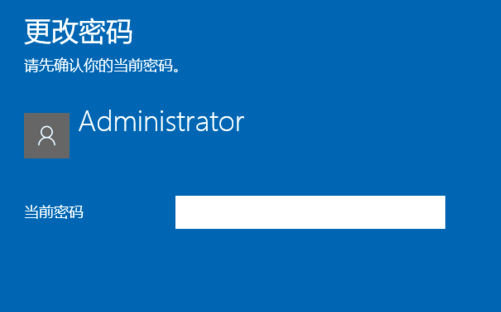
开机密码电脑图解6

win10删除密码电脑图解7
以上就是如何删除开机密码的方法了,学会了就赶紧试试吧。
以上就是电脑技术教程《win10系统如何删除开机密码》的全部内容,由下载火资源网整理发布,关注我们每日分享Win12、win11、win10、win7、Win XP等系统使用技巧!win10网络连接不可用解决方法
win10网络连接问题也是经常会遇到的问题,这种情况系统本身有修复的方法.您只要按本文的方法来操作基本能解决问题,同时也可以对网络连接进行学习,避免以后还要再一次学习.






